Subir tu página web al hosting utilizando FTP con FileZilla es uno de los métodos más seguros y eficaces para transferir archivos grandes y asegurar que tu sitio esté accesible en internet. FileZilla es un cliente FTP gratuito y popular que facilita la transferencia de archivos entre tu computadora y el servidor de hosting. En este artículo, te mostramos cómo usar FileZilla para subir tu página web a tu hosting de manera rápida y efectiva, asegurando que todos los archivos se carguen correctamente.
Pasos para Subir tu Página Web a un Hosting con FileZilla
1: Descarga e Instala FileZilla
- Ve al sitio oficial de FileZilla en filezilla-project.org y descarga la versión compatible con tu sistema operativo (Windows, macOS, o Linux).
- Una vez descargado, sigue las instrucciones de instalación.
2: Obtén tus Credenciales de FTP
- Inicia sesión en el panel de control de tu hosting (por ejemplo, cPanel).
- Ve a la sección de Cuentas FTP para obtener tus credenciales de FTP. Anota:
- Servidor FTP (por ejemplo,
ftp.tudominio.com) - Nombre de usuario
- Contraseña
- Puerto (generalmente, el puerto estándar es 21)
- Servidor FTP (por ejemplo,
3: Conéctate al Servidor con FileZilla
- Abre FileZilla en tu computadora.
- En la barra superior, ingresa los datos de tu cuenta:
- Host: Ingresa el servidor FTP.
- Nombre de usuario y Contraseña: Utiliza las credenciales de FTP.
- Puerto: Si tu proveedor no ha especificado un puerto, deja el campo en blanco (FileZilla utilizará el puerto predeterminado).
- Haz clic en Conexión rápida. FileZilla conectará tu computadora con el servidor del hosting.
4: Navega a la Carpeta de Destino en el Hosting
- En el panel derecho de FileZilla (lado del servidor), busca la carpeta de destino en la que deseas subir tus archivos. Por lo general, esta carpeta es public_html.
- Haz doble clic en public_html para abrir la carpeta y prepararla para la carga de archivos.
5: Selecciona y Sube los Archivos de tu Página Web
- En el panel izquierdo de FileZilla (lado de tu computadora), navega hasta la carpeta donde tienes los archivos de tu página web.
- Selecciona todos los archivos y carpetas de tu sitio, y arrástralos hasta el panel derecho (lado del servidor) en la carpeta public_html.
- FileZilla comenzará la transferencia de archivos, y podrás ver el progreso en la parte inferior de la pantalla. Asegúrate de que todos los archivos se transfieran sin errores.
6: Verifica la Carga de Archivos
- Una vez que se complete la transferencia, abre tu navegador e ingresa el dominio de tu sitio web para verificar que la página se haya cargado correctamente.
- Revisa que todos los enlaces, imágenes y funciones de tu sitio estén operativos.
Beneficios de Subir tu Página Web con FTP usando FileZilla
Subir tu página web mediante FTP con FileZilla garantiza una transferencia rápida y segura de archivos, ideal para cargas de grandes volúmenes de datos. FileZilla permite mantener una conexión estable con el servidor, lo que reduce la posibilidad de errores durante la transferencia. Además, FileZilla ofrece opciones avanzadas, como la reanudación de transferencias interrumpidas, proporcionando una gestión de archivos eficiente para los usuarios de hosting.









![Errores comunes en cPanel y cómo solucionarlos [Guía 2025]](https://www.hosting.com.pe/imagenes/Errores-comunes-en-cPanel-y-como-solucionarlos.webp)

![Cómo usar el Administrador de Archivos de cPanel para gestionar tu web [2025]](https://www.hosting.com.pe/imagenes/administrador-archivos-con-cpanel.webp)
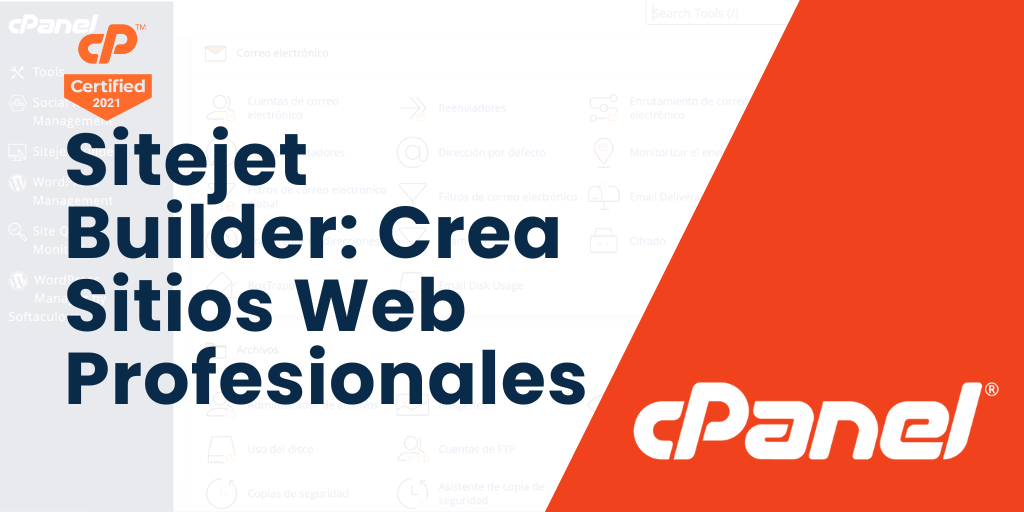













 Breña – Lima, Perú
Breña – Lima, Perú